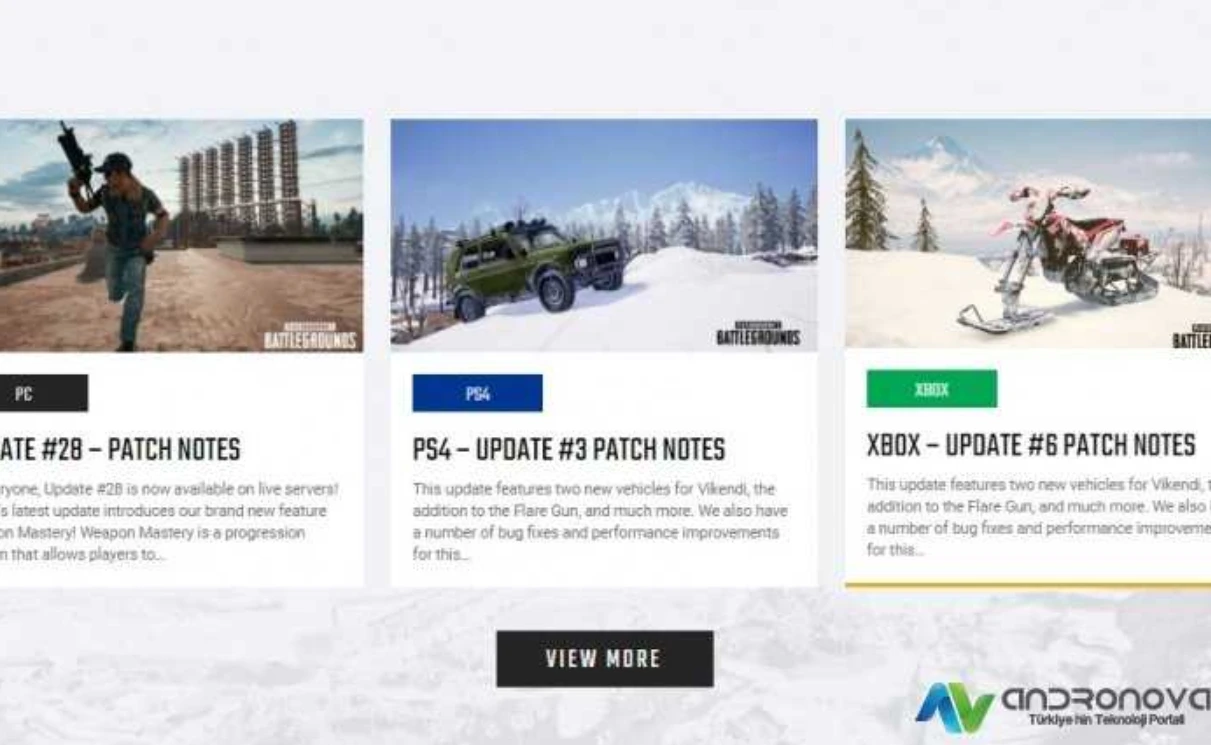PUBG Mobile yeni hesap açma işlemini; Twitter, Facebook, e-posta ve telefon numarası ile nasıl yapabileceğinizi resimli olarak sizler için hazırladık.


Android ve iPhone cihazlar üzerinden hesap oluşturma seçeneklerini aşağıda adım adım açıkladık.
PUBG Mobile; Android, iPhone, PS (PlayStation), Xbox ve bilgisayar sürümleriyle dünya çapında büyük bir oyuncu kitlesine sahip. Oyun oynarken alınan bir ekran videosunun bile milyonlarca izleyiciye ulaştığını düşünün! Küçükten büyüğe herkesin neredeyse her gün oynadığı bu oyunun popülaritesinin ne kadar süreceği ise merak konusu.
PUBG’de son zamanlarda karşılaşılan bazı hataların kaynağı yeni güncellemeler olarak gösteriliyor. Bu konuyla ilgili olarak geliştiriciler bir açıklama yaptı ve her şeyin farkında olduklarını, gerekli çalışmaların sürdüğünü belirtti.
Oyuncu yorumlarına baktığımızda şu sorunların sıkça dile getirildiğini görüyoruz:


- Araçlara binerken veya inerken donmalar,
- Siyah ekranla karşılaşma,
- Oyunun başa dönmesi,
- Zaman zaman ağır hareketlerle karşılaşma.
Özellikle donanımı düşük veya orta seviyede olan telefonlarda bu sorunlar daha sık yaşanıyor.
Şimdi yazımızın ana konusuna geçelim: PUBG Mobile hesap açma nasıl yapılır? Kısa yollar ve görsellerle açıklıyoruz.
PUBG Mobile Hesap Açma Facebook Twitter
PlayerUnknown’s Battlegrounds Mobile, kısaltmasıyla PUBG Mobile, oyun severlerin kullanımına sunulmasıyla dünya genelinde küçük büyük birçok kişinin ilgisini çekti.
Telefondan PUBG hesap açma adımları için aşağıdaki seçeneklerden birini kullanarak devam edebilirsiniz:


- Facebook ile giriş
- Twitter ile giriş
- E-posta ile giriş
- Telefon numarasıyla giriş
Bilgisayardan PUBG kaydı oluşturmak için pubg.com/register adresine gidin.
PUBG Mobile Oturum Açma Yöntemleri
Oyun, telefon veya cihazınıza uygun olan resmi uygulama mağazasından indirilip yüklendikten sonra sırasıyla aşağıdaki adımları takip edebilirsiniz. Telefonda yeteri kadar yer olmaması durumunda oyunda bazı aksaklıklar yaşanabilir. Bu yüzden cihazınızda her zaman belli bir miktar boş alanın bulunması önemlidir.
Sosyal ağlarla giriş yapmak isteyen kullanıcılar, ilgili seçeneğe dokunduklarında açık olan sosyal hesaplarından onay isteği alırlar. Onay verildiğinde ise doğrudan oyuna giriş yapılır ve kullanıcı bilgileri otomatik olarak oluşturulur.
PUBG’de ilk giriş sırasında “Facebook ile Bağlan” ve “Twitter ile Bağlan” seçenekleri öne çıkar. Bunun yanı sıra bir de Daha Fazla (More) butonu bulunur. Bu buton, e-posta ve telefon numarasıyla giriş yapma seçeneklerini sunar.

PUBG Mobile Giriş Adımları
Guest (misafir) ile devam ettiğinizde, oyunda ilerleme kaydetseniz bile herhangi bir sorun yaşayıp çıkış yaptığınızda oyuna tekrar girdiğinizde ilk seviyeden başlamak zorunda kalabilirsiniz. Bu nedenle misafir oturumu yerine hesap bağlama seçeneklerini değerlendirmeniz önerilir.
- “Okudum, kabul ediyorum” butonlarına dokunun.
- Facebook seçildiyse “Facebook uygulamasıyla giriş yap” seçeneğine tıklayın.
- Twitter seçildiyse “Twitter uygulamasıyla giriş yap” seçeneğini kullanın.
- Aynı zamanda dilerseniz, alternatif olarak “Telefon ya da e-posta adresiyle giriş yap” seçeneğini kullanabilirsiniz.
- “More” seçeneğine tıkladıysanız, “Game Center” üzerinden erişim sağlayabilirsiniz.
- Ayrıca isterseniz “Guest”, yani misafir oturumu seçeneğini de tercih edebilirsiniz.



PUBG Mobile Hesap Açma ve Kullanımla Alakalı Notlar
PUBG Mobile yeni hesap açma seçeneğinde Game Center tercih edilirse, cihazdan onay alınır. iPhone’da Apple hesabınızı kullanarak onay verdiğinizde oyun doğrudan açılır.
Sosyal medya butonları ile giriş yapıldıysa, PUBG hesap açma işlemi bu sosyal hesaba bağlanır ve profil bu şekilde oluşturulur. Örneğin, ileride Facebook ile PUBG bağlantısını keserseniz, yani bağlantıyı kaldırır veya Facebook hesabınızı kapatırsanız oyuna giriş yapamayabilirsiniz.
Telefon numarası ya da e-posta seçilirse, bunlara erişiminiz olduğu sürece oyunda sorun yaşamazsınız. PUBG e-posta ile hesap açma işlemi yaptıysanız, e-posta hesabınıza her zaman erişiminizin olması gerekir. “Şifremi unuttum” gibi sorunlarla karşılaşmamak için bu ayrıntılara dikkat etmeniz önemlidir.
Game Center tek başına yeterli olmayabilir; çünkü Apple kimliği kullanılarak giriş sağlanır ve bazen bu seçenekle bağlantınız koptuğunda erişim sorunu yaşayabilirsiniz. Bu nedenle alternatif bir giriş yöntemi daha eklemeniz faydalı olacaktır.
ÖNEMLİ: PUBG hesap açma sırasında mutlaka birden fazla doğrulama yöntemine başvurun. Örneğin hem e-posta hem sosyal hesap kullanılabilir veya telefon seçeneği eklenebilir.
Yazımızda “PUBG Mobile Facebook ile hesap açma”, “X ile giriş” ve “PUBG Mobile Guest ile giriş” konularına değindik. PUBG iletişim yazımızı inceleyebilir ve sorularınızı bize iletebilirsiniz.